windows7如何设置护眼模式 windows7怎么调整护眼模式
更新时间:2024-03-01 15:32:46作者:runxin
很多用户在使用windows7系统的时候,难免会因为屏幕显示亮度过于刺眼而伤害到眼睛视力,因此微软也在windows7系统中添加有护眼模式功能,用户可以通过调整屏幕颜色来更好保护眼睛视力,可是windows7如何设置护眼模式呢?接下来小编就来教大家windows7怎么调整护眼模式完整步骤。
具体方法如下:
1、首先右键桌面空白处,打开“个性化”。
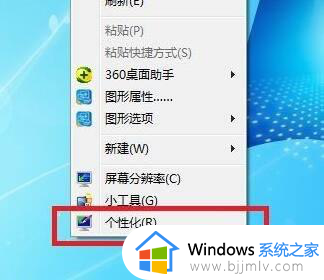
2、接着打开其中“窗口颜色”。
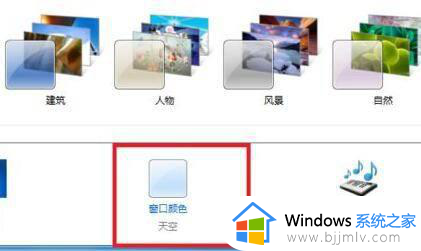
3、然后点击其中的“高级外观设置”。
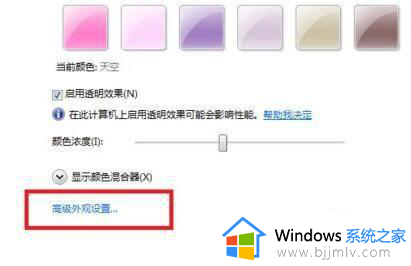
4、随后将左边项目改为“窗口”。
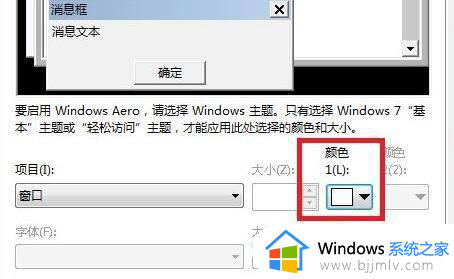
5、再点击右边颜色的小箭头,选择“其他”。
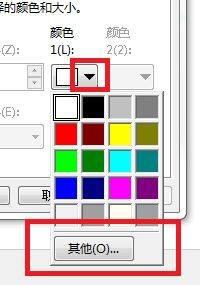
6、随后将右下角改为“红:203 绿:233 蓝:207”并“确定”保存即可。
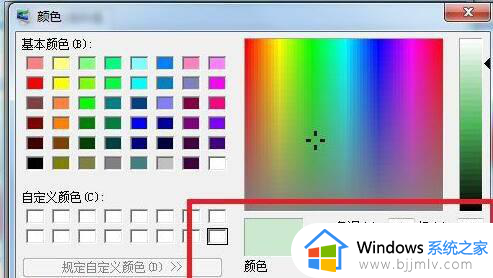
上述就是小编告诉大家的有关windows7怎么调整护眼模式完整步骤了,如果有不了解的用户就可以按照小编的方法来进行操作了,相信是可以帮助到一些新用户的。
windows7如何设置护眼模式 windows7怎么调整护眼模式相关教程
- windows7怎么设置护眼模式 电脑怎么调护眼模式win7
- windows7怎么设置护眼绿色模式 windows7电脑护眼模式在哪里打开
- win7系统护眼模式怎么设置 win7系统如何设置护眼模式
- win7护眼模式怎么设置 win7电脑如何调护眼模式
- win7电脑的护眼模式在哪里设置 win7如何设置护眼模式
- win7设置护眼模式怎么设置 win7设置护眼模式教程
- win7电脑怎么设置护眼模式 windows 7 护眼模式的设置方法
- win7电脑的护眼模式在哪里设置 win7系统如何设置护眼模式
- w7护眼模式怎么设置 win7护眼模式怎么打开
- win7电脑护眼模式怎么设置 win7电脑设置护眼模式教程
- win7系统如何设置开机问候语 win7电脑怎么设置开机问候语
- windows 7怎么升级为windows 11 win7如何升级到windows11系统
- 惠普电脑win10改win7 bios设置方法 hp电脑win10改win7怎么设置bios
- 惠普打印机win7驱动安装教程 win7惠普打印机驱动怎么安装
- 华为手机投屏到电脑win7的方法 华为手机怎么投屏到win7系统电脑上
- win7如何设置每天定时关机 win7设置每天定时关机命令方法
win7系统教程推荐
- 1 windows 7怎么升级为windows 11 win7如何升级到windows11系统
- 2 华为手机投屏到电脑win7的方法 华为手机怎么投屏到win7系统电脑上
- 3 win7如何更改文件类型 win7怎样更改文件类型
- 4 红色警戒win7黑屏怎么解决 win7红警进去黑屏的解决办法
- 5 win7如何查看剪贴板全部记录 win7怎么看剪贴板历史记录
- 6 win7开机蓝屏0x0000005a怎么办 win7蓝屏0x000000a5的解决方法
- 7 win7 msvcr110.dll丢失的解决方法 win7 msvcr110.dll丢失怎样修复
- 8 0x000003e3解决共享打印机win7的步骤 win7打印机共享错误0x000003e如何解决
- 9 win7没网如何安装网卡驱动 win7没有网络怎么安装网卡驱动
- 10 电脑怎么设置自动保存文件win7 win7电脑设置自动保存文档的方法
win7系统推荐
- 1 雨林木风ghost win7 64位优化稳定版下载v2024.07
- 2 惠普笔记本ghost win7 64位最新纯净版下载v2024.07
- 3 深度技术ghost win7 32位稳定精简版下载v2024.07
- 4 深度技术ghost win7 64位装机纯净版下载v2024.07
- 5 电脑公司ghost win7 64位中文专业版下载v2024.07
- 6 大地系统ghost win7 32位全新快速安装版下载v2024.07
- 7 电脑公司ghost win7 64位全新旗舰版下载v2024.07
- 8 雨林木风ghost win7 64位官网专业版下载v2024.06
- 9 深度技术ghost win7 32位万能纯净版下载v2024.06
- 10 联想笔记本ghost win7 32位永久免激活版下载v2024.06